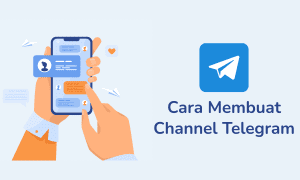Salah satu fitur wajib yang harus ada pada sebuah aplikasi chatting adalah fitur mengunduh otomatis file media. Dengan meng-aktifkan fitur ini, pengguna tidak perlu repot-repot mengunduh semua file media yang dikirimkan pada setiap chat di aplikasi chatting. Namun, bila kamu meng-aktifkan fitur ini, maka kamu harus bersiap memori internal perangkat kamu akan terisi penuh dengan file-file media dari aplikasi chatting.
Pada umumnya, untuk menyiasati permasalahan diatas; pengguna aplikasi chatting akan menon-aktifkan fitur unduh otomatis dan akan mengunduh sendiri file-file media yang dianggap penting. Namun, ada yang berbeda dengan fitur unduh otomatis di aplikasi Telegram.
Fitur Unduh Otomatis di Telegram
Di aplikasi Telegram, kita bisa mengatur ukuran file media akan ter-unduh secara otomatis. Selain itu, kamu juga bisa mengatur kategori chat mana saja yang file media-nya akan terunduh secara otomatis. Di aplikasi Telegram ada 4 kategori chat yaitu chat bedasarkan kontak, chat obrolan pribadi, chat group, dan chat channel.
Tutorial
1. Buka aplikasi Telegram di perangkat kamu, lalu kemudian tap ikon tiga garis yang berada di kiri atas menu utama Telegram dan pilih menu Pengaturan.
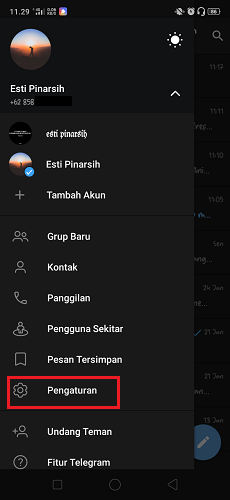
2. Pada menu Pengaturan, cari dan tap menu Data dan Penyimpanan. Setelah menu Data dan Penyimpanan terbuka, langsung saja cari kolom Unduh Media Otomatis.
3. Sedangkan untuk mengatur ukuran file media yang ter-unduh otomatis. Tap pada salah satu sumber fitur unduh otomatis. Tap pada Saat menggunakan data seluler. Akan ada 3 tipe file media yang akan terunduh otomatis menggunakan data seluler yaitu file foto, video, dan berkas/music(audio/mp3).
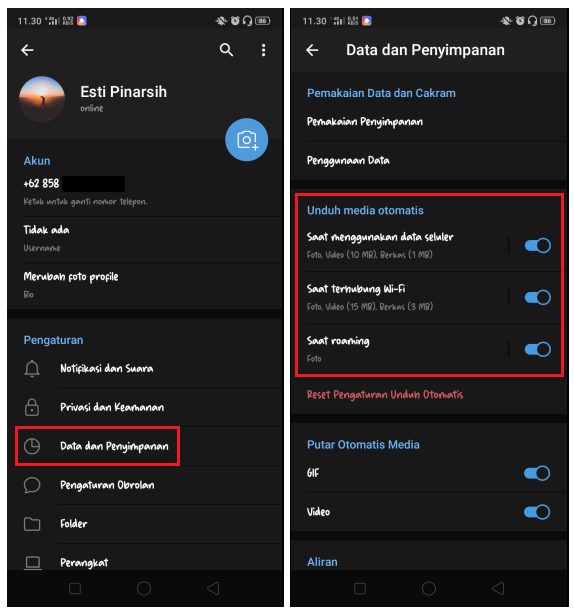
4. Untuk mengatur di-chat mana saja file foto akan di-unduh secara otomatis; tap pada Foto dan pilih chat mana saja file media foto akan terunduh secara otomatis. Beri check list pada kategori chat yang file fotonya akan ter-unduh otomatis, dan hapus check list pada kategori chat yang file fotonya tidak akan terunduh otomatis. Tap Simpan.
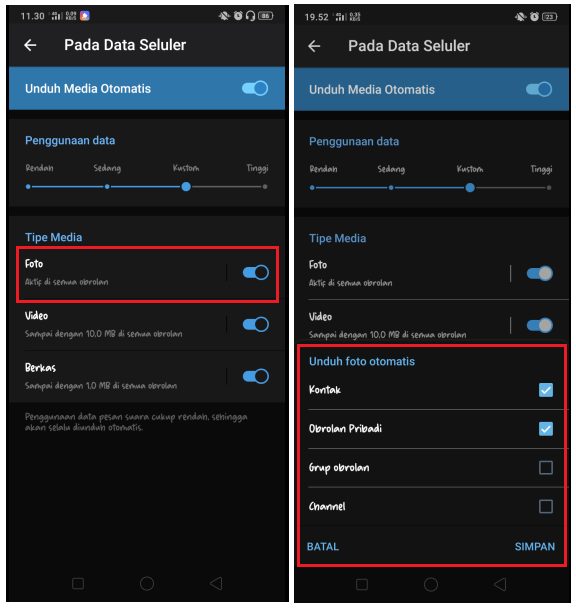
5. Untuk mengatur ukuran video yang terunduh otomatis; tap pada Video dan pilih chat mana saja file media video akan terunduh secara otomatis. Beri check list pada kategori chat yang file video-nya akan ter-unduh otomatis, dan hapus check list pada kategori chat yang file video-nya tidak akan terunduh otomatis. Atur juga ukuran video maksimal yang ter-unduh secara otomatis. Tap Simpan.
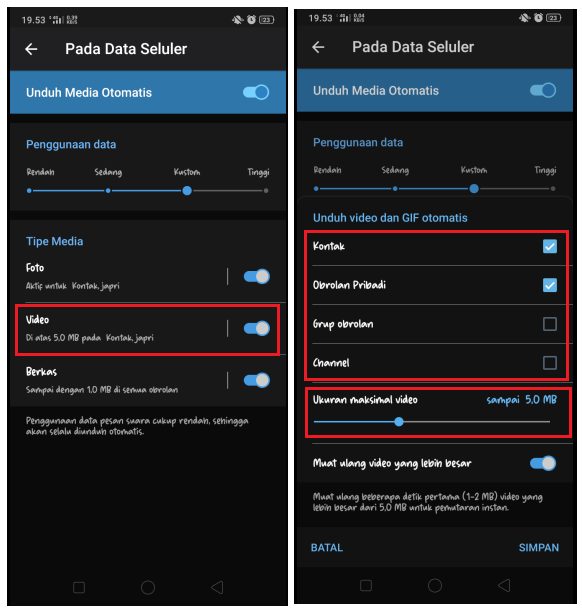
6. Untuk mengatur ukuran berkas dan music(audio/mp3) yang terunduh otomatis; tap pada Berkas dan pilih chat mana saja file media berkas akan terunduh secara otomatis. Beri check list pada kategori chat yang file berkas-nya akan ter-unduh otomatis, dan hapus check list pada kategori chat yang file berkas-nya tidak akan terunduh otomatis. Atur juga ukuran berkas maksimal yang ter-unduh secara otomatis. Tap Simpan.
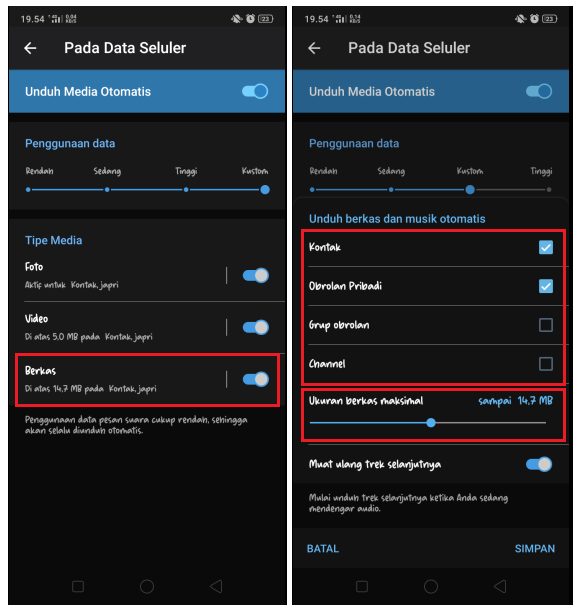
7. Lakukan langkah serupa seperti diatas untuk mengatur ukuran file media yang ter-unduh otomatis dengan mengunakan Wi-Fi dan rooming.
Kesimpulan
Dengan mengatur ukuran file media yang terunduh secara otomatis pada aplikasi Telegram kamu, tentu saja akan membantu menghemat memori internal perangkat kamu. Kamu juga dapat dengan bebas mengubah pengaturan ukuran file media yang ter-unduh secara otomatis menyesuaikan dengan kapasitas memori perangkat kamu.